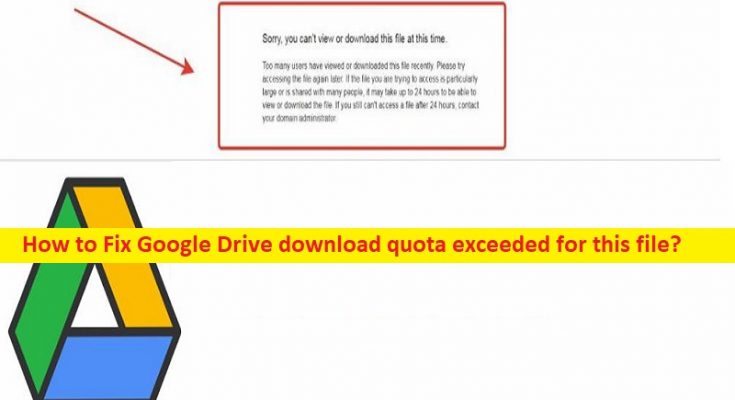Google ドライブのダウンロード クォータ超過エラーとは何ですか?
この記事では、Google ドライブのダウンロード クォータを超えたエラーを修正する方法について説明します。このファイルの Google ドライブのダウンロード クォータを超えました。問題を解決するための簡単な手順/方法が案内されます。議論を始めましょう。
「このファイルの Google ドライブ ダウンロード クォータを超えました」:
「Google ドライブ」: Google ドライブは、Google が設計および開発したファイル ストレージおよび同期サービスです。ファイルをクラウドに保存し、デバイス間でファイルを同期し、ファイルを共有できます。 WindowsおよびmacOSコンピューター、AndroidおよびiOSスマートフォンおよびタブレット向けのオフライン機能を備えたアプリを提供します. Google ドライブには、ドキュメント、スプレッドシート、プレゼンテーション、図、フォームなどの共同編集を可能にする Google ドキュメント エディタ オフィス スイートの一部である Google ドキュメント、Google スプレッドシート、Google スライドが含まれます。
ただし、何人かのユーザーは、Google ドライブからファイルまたは大きなファイルをダウンロードしようとすると、Google ドライブのダウンロード クォータを超えたというエラーに直面したと報告しています。この問題は、おそらく「容量超過」が原因で、デバイスの Google ドライブからファイルまたは大きなファイルをダウンロードできないことを示しています。この問題の背後にある考えられる理由は、Google 管理者がパブリック ネットワークでファイル/フォルダ リンクを共有し、サーバーで高トラフィックを引き起こしている可能性があります。
ファイルのダウンロードがソート期間に大幅に急増した場合、ダウンロードまたは表示は 24 時間以上後にのみ発生します。この問題は、ファイル/フォルダーが大規模で、1 日あたりのダウンロード制限である 750 GB を超えている場合にも発生する可能性があります。私たちの指示に従って問題を解決することは可能です。解決に向かいましょう。
Googleドライブのダウンロードクォータを超えたエラーを修正する方法?
方法 1: 所有または共有ファイルのファイル コピーを作成する
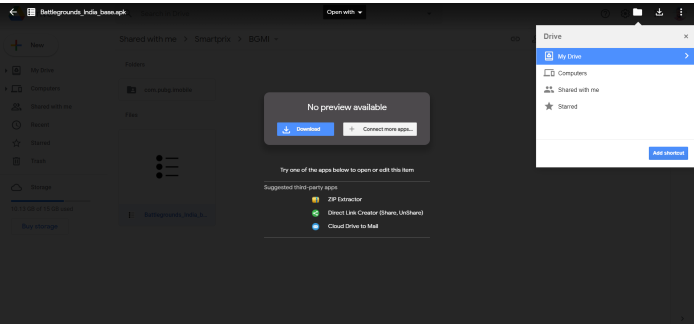
問題を解決するか、このファイル エラーで Google ドライブのダウンロード クォータを超えないようにする方法の 1 つは、ファイルのコピーを作成することです。コピー ファイルは Google ドライブに保存されるため、デバイスの表示とダウンロードは非常にシンプルで簡単です。
ステップ 1: Google ドライブ アカウントを開いてサインインする
ステップ 2: [共有ファイル/フォルダのリンク] に移動し、ファイルを開いてメニューに移動し、[ファイル] に移動します。ファイルを右クリックすることもできます
ステップ 3: [コピーとして作成] が表示されるまで下にスクロールし、名前を変更して場所を選択し、[OK] ボタンをクリックします。
ステップ 4: ドライブに保存されているコピーを見つけます。メニューバーに移動してファイルを選択し、[ダウンロード] をクリックして形式を選択します。または、リンクを共有してファイルをコピーし、単一のリンクのトラフィックを減らすこともできます。
方法 2: Google ドライブ ファイルの URL を変更する [パブリック ファイルの場合]

ステップ 1: ファイルを見つけて、アドレス バーでファイルの URL アドレスに移動します。
ステップ 2: 「/drives」から「/folders」までを選択して削除する
ステップ 3: 次に、フィールドを「file/d」に置き換えて「Enter」を押します。 「No Preview Available」という画面が表示されます。右側の「三点」アイコンをクリックしてメニューに移動し、「星を追加」をクリックします
ステップ 4: 新しいウィンドウ タブを開いて Google ドライブのホームページに移動し、[新規] をクリックして新しいフォルダを作成します。
ステップ 5: フォルダに名前を付けて [作成] ボタンをクリックし、左側の [スター付きセクション] に移動し、ファイルを右クリックして [ショートカットをドライブに追加] を選択します。
ステップ 6: 今作成したフォルダに移動して選択し、[ショートカットの追加] をクリックします。
ステップ 7: このショートカットを作成した後、作成したフォルダに移動して右クリックし、[ダウンロード] をクリックすると、ファイルが ZIP ファイルとしてダウンロードされます。
結論
この投稿が、Google ドライブのダウンロード クォータの超過エラーを修正する方法、このファイルの Google ドライブのダウンロード クォータの超過を簡単な方法で解決するのに役立つことを願っています。私たちの指示を読み、それに従うことができます。それで全部です。ご意見やご質問がございましたら、下のコメント ボックスにご記入ください。